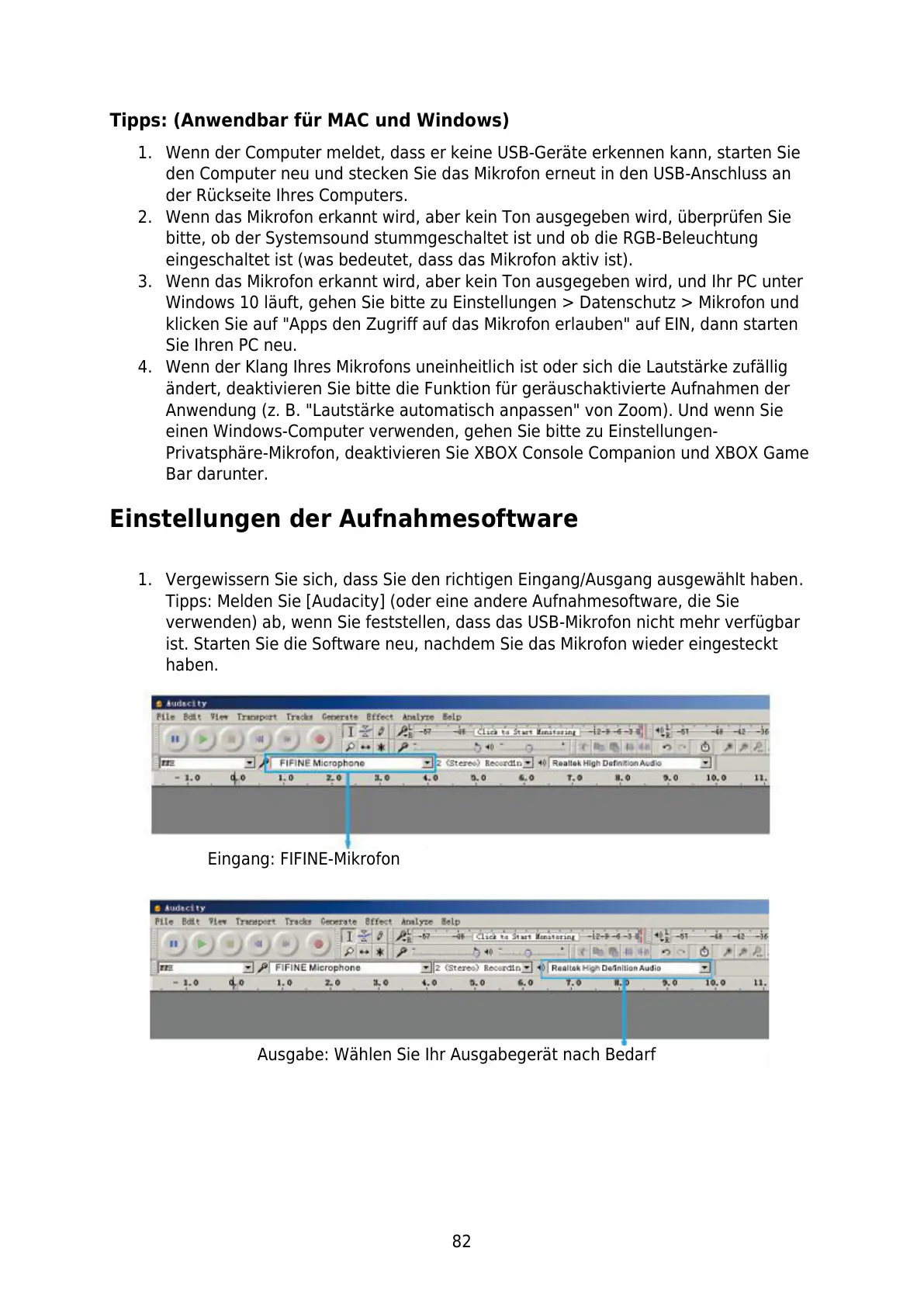82
Tipps: (Anwendbar für MAC und Windows)
1. Wenn der Computer meldet, dass er keine USB-Geräte erkennen kann, starten Sie
den Computer neu und stecken Sie das Mikrofon erneut in den USB-Anschluss an
der Rückseite Ihres Computers.
2. Wenn das Mikrofon erkannt wird, aber kein Ton ausgegeben wird, überprüfen Sie
bitte, ob der Systemsound stummgeschaltet ist und ob die RGB-Beleuchtung
eingeschaltet ist (was bedeutet, dass das Mikrofon aktiv ist).
3. Wenn das Mikrofon erkannt wird, aber kein Ton ausgegeben wird, und Ihr PC unter
Windows 10 läuft, gehen Sie bitte zu Einstellungen > Datenschutz > Mikrofon und
klicken Sie auf "Apps den Zugriff auf das Mikrofon erlauben" auf EIN, dann starten
Sie Ihren PC neu.
4. Wenn der Klang Ihres Mikrofons uneinheitlich ist oder sich die Lautstärke zufällig
ändert, deaktivieren Sie bitte die Funktion für geräuschaktivierte Aufnahmen der
Anwendung (z. B. "Lautstärke automatisch anpassen" von Zoom). Und wenn Sie
einen Windows-Computer verwenden, gehen Sie bitte zu Einstellungen-
Privatsphäre-Mikrofon, deaktivieren Sie XBOX Console Companion und XBOX Game
Bar darunter.
Einstellungen der Aufnahmesoftware
1. Vergewissern Sie sich, dass Sie den richtigen Eingang/Ausgang ausgewählt haben.
Tipps: Melden Sie [Audacity] (oder eine andere Aufnahmesoftware, die Sie
verwenden) ab, wenn Sie feststellen, dass das USB-Mikrofon nicht mehr verfügbar
ist. Starten Sie die Software neu, nachdem Sie das Mikrofon wieder eingesteckt
haben.
Ausgabe: Wählen Sie Ihr Ausgabegerät nach Bedarf